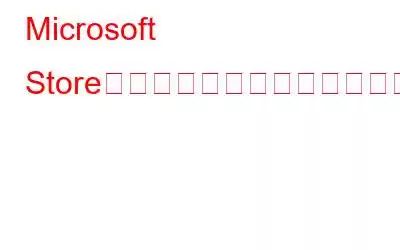Microsoft Store は、デジタル配信用の非常に有名なプラットフォームです。これにより、すべての Windows ユーザーがプログラムのインストールと更新を同時に行うことができます。リストされているアプリケーションは、Windows ユーザーがソフトウェアを安全にインストールできる場所を確保するために、厳格な審査手順を受ける必要があります。ただし、エラーは避けられないものです。ソフトウェアのインストール中に「側で問題が発生しました」というメッセージが表示された場合は、弊社がお手伝いいたします。この問題は、エラー番号 0x80070005 にも対応します。このブログで何が問題なのか、その修正方法を見てみましょう。
この問題の主な原因は何ですか?
問題「0x80070005: < 「strong>私たちの側で何かが起こった」にはいくつかの考えられる原因がありますが、いくつかの原因が残りよりも際立っています:
- エラー メッセージは、ローカル アカウントの代わりにローカル アカウントを使用している場合に表示されることがあります。 Microsoft アカウント。
- 次に、Microsoft Store の誤動作が問題の主な原因の 1 つである可能性があります。
- この問題は、Microsoft Store システム ファイルの破損によって引き起こされる可能性があります。
問題の多くの原因を特定したので、それらを解決する方法を見てみましょう。
方法 To 問題が発生した場合は修正してください。On Our End を Microsoft Store から
1. Microsoft Store インストール サービスを再度有効にする
手順 a. Windows の検索ボックスでサービスを探します。
ステップ b.次に、サービスをクリックしてサービス マネージャーを開きます。
ステップ c. Microsoft Store インストール サービスを見つけます。
ステップ d.ここで、「Microsoft Store インストール サービス」アイコンをダブルクリックします。
ステップ e.スタートアップの種類として「自動」を選択し、「開始」をクリックしてサービスを開始します。
ステップ f.コンピュータを再起動します。
2. Windows ストア アプリのトラブルシューティング ツールを使用する
Windows には、Microsoft ストアの問題を検出して解決するための Windows ストア アプリのトラブルシューティング ツールと呼ばれる有益な組み込みプログラムが含まれています。 Windows ストア アプリのトラブルシューティング ツールを利用するには、以下の手順に従ってください。
ステップ a. Win + I を使用して、[設定] に移動します。
ステップ b. [システム] タブで、[トラブルシューティング] オプションを選択します。
ステップ c. [その他のトラブルシューティング] を選択します。
ステップ d. 「Windows ストア アプリ」の横にある「実行」オプションを選択します。
ステップ e.トラブルシューティング ウィンドウが表示され、問題の特定が試行されます。潜在的な修正を適用するには、 画面上の指示に従う必要があります。
3. Windows PowerShell を使用して問題を解決する
上記の方法が機能しない場合は、PowerShell を使用して Windows ストアをリセットできます。
これを行うには、次の手順に従います。
ステップa. Windows アイコンをクリックして検索ボックスに PowerShell を入力し、Enter キーを押します。
ステップ b.次に、PowerShell アイコンを右クリックし、[管理者として実行] を選択します。
ステップ c.次に、以下のコマンドをコピーしてコマンド プロンプトに貼り付け、Enter キーを押します。
Get-AppXPackage | Foreach {Add-AppxPackage -DisableDevelopmentMode -Register “$($_.InstallLocation)\AppXManifest.xml”}
4.ジャンク ファイルを削除し、コンピュータを最適化する
この こちら側で問題が発生しました という問題は、システムがクリーンアップされていない場合、またはゴミ ファイルが詰まっている場合に発生する可能性があります。このような場合、悪意のあるアプリケーションがシステムを標的にし、Microsoft Store が脆弱になります。
Advanced System Optimizer を利用することをお勧めします。 Windows 10 をクリーンアップするだけでなく、ファイルの安全な削除、データ回復、ディスクの最適化、RAM のクリーニングなどのツールも提供し、最大限の効率を実現します。このプログラムは、不要なバックグラウンド アクティビティから RAM スペースを解放し、CPU 使用率を下げるのに役立ちます。
インストールして構成する方法を見てみましょう。
ステップ a: Advanced System Optimizer をダウンロードする
ステップ b: セットアップ手順を完了し、[Scan for Smart PC Care] をクリックします。
この問題の解決に役立つ主な機能は「データ クリーナーとオプティマイザー」です。これは、スキャン時にシステム上のジャンク ファイルを検出し、それらを削除してシステムを最適化するのに役立ちます。また、ディスク デフラグツールとしても機能し、システム ファイルのバックアップと復元を支援します。これは、可能な限り最高の速度とパフォーマンスを必要とするすべての PC ユーザーにとって便利なツールです。
ステップ c: システムを再起動します。これで、問題は解決されます。
5. Microsoft Store キャッシュをリセットする
ストア キャッシュが破損していると、この問題が発生する可能性があります。その場合は、次の手順を試す必要があります。
1. Windows の検索ボックスに「wsreset.exe」と入力します。
2.検索結果に「wsreset.exe」が見つかったら、それをクリックして実行します。
3. CMD端子が表示されます。同時にリセット手順が開始されます。
4.しばらくお待ちください コンピュータを再起動する前に。
よくある質問 -
Q.1.私たちの側で起こった問題を解決するにはどうすればよいですか?
この問題を解決するにはさまざまな方法があります。より効果的な解決策のいくつかを以下に示します。
Q.2。なぜ Microsoft ストアは私たちの側で何かが起こったと言うのですか?
Windows ストアでのこのエラーの背後には多くの理由があります。私たちの側で何かが起こりました。主な原因は次のとおりです。
Q.3. Microsoft Store のエラーを修正するにはどうすればよいですか?
システムを再起動し、Microsoft Store から再度ダウンロードしてみてください。それでも問題が解決しない場合は、Advanced System Optimizer を使用してコンピュータをクリーンアップしてみてください。
Q.4.エラー 0x80073CFB を修正するにはどうすればよいですか?
エラー 0x80073CFB を解決する主な手法は次のとおりです。
- Windows アプリのトラブルシューティング ツールを開始します。
- >サインアウトして、Microsoft Store に再度ログインします。
- Microsoft Store のキャッシュをクリアします。
- Microsoft Store を修復するか、リセットします。
- プロキシ サーバーを無効にします。 .
- WebMedia Extension をアンインストールします。
結論
つまり、これらは Microsoft Store に対する最も信頼性の高い修正です。問題。 – 「もう一度試してください。私たちの側で何か問題が発生しました。もう少し待つとエラーが解決する可能性があります。 「表示された手順に従って Microsoft Store を修復し、プログラムのインストールをすぐに開始してください。この問題を解決するための最良の解決策の 1 つは、Advanced System Optimizer をインストールすることです。全体的な機能が向上し、PC 上のジャンク ファイルの削除にも役立ちます。
この記事が、 Microsoft ストアのエラー。この投稿をより役立つものにするために、この投稿に関するご意見をお聞かせください。ご提案やご意見は、以下のコメントセクションでお待ちしております。シェアして友達や他の人と情報を共有しましょう
ぜひご意見をお待ちしております!
私たちは Facebook、Twitter、Instagram、YouTube を利用しています。ご質問やご提案がございましたらお知らせください。解決策をご連絡させていただきます。私たちは、一般的なテクノロジー関連の問題に対するヒント、テクニック、および回答を定期的に投稿しています。
関連トピック –
Advanced を使用してジャンク ファイルをクリーンアップする方法PC クリーンアップ
Windows 11/10 で削除された復元ポイントを復元する方法
Windows 2022 用のベスト CPU ベンチマーク ソフトウェア 10 選
Windows 11 でインターネット速度が遅い問題を解決する方法
Windows 10、8、7 用のベスト ディスク管理ソフトウェア 10 選(2022)
読み取り: 0